Menghubungkan HP ke Laptop merupakan kegiatan yang sering dilakukan. Misalnya saja transfer file, hotspot atau mengubah tampilan layar HP ke Laptop. Cara menghubungkan HP ke Laptop sendiri terbilang mudah.Terdapat banyak cara yang bisa anda lakukan untuk menghubungkan HP anda ke laptop.
Caranya bisa menggunakan aplikasi ataupun tanpa menggunakan aplikasi. Menghubungkan HP ke PC menggunakan aplikasi, umumnya dilakukan untuk menampilkan layar HP ke laptop atau komputer. Sedangkan tanpa aplikasi biasanya dilakukan menggunakan kabel USB untuk keperluan hotspot atau transfer file.
Banyaknya cara menghubungkan HP ke Laptop, maka anda akan dengan mudah menghubungkan HP ke PC atau Laptop. Ada banyak aplikasi yang dibuat memang khusus untuk menghubungkan layar HP ke PC atau laptop. Dengan begitu, maka anda tidak akan kesulitan apabila ingin menghubungkan HP anda.
Lantas bagaimana caranya menghubungkan HP ke PC atau Laptop ? nah, berikut ini iteachandroid akan sajikan informasi tentang cara menghubungkan HP ke Laptop. Jadi bagi yang belum mengetahui caranya, maka inilah saat yang tepat untuk mengetahuinya. Untuk lebih jelasnya, silahkan simak ulasan berikut ini
Cara Menghubungkan HP ke Laptop Dengan Mudah Tanpa Root

Cara menghubungkan HP ke Laptop untuk menampilkan layar HP ke laptop umumnya menggunakan aplikasi. Namun, bila untuk transfer file atau hotspot maka tidak membutuhkan aplikasi melainkan menggunakan kabel USB. Maka dari itu, bagi yang ingin menghubungkan HP ke Laptop, pastikan keperluan apa yang akan anda lakukan. Jika transfer file, maka anda tak memerlukan aplikasi, sedangkan untuk menampilkan layar HP ke Laptop, maka anda membutuhkan aplikasi. Adapun caranya sebagai berikut.
Caranya Menghubungkan HP ke Laptop
1. Menggunakan Vysor
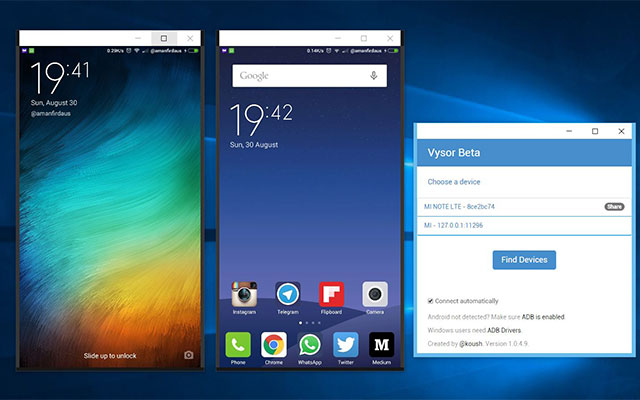
Bagi anda yang ingin menghubungkan layar HP anda ke laptop, aplikasi ini wajib anda coba. Vysor merupakan aplikasi yang sangat mudah digunakan. Adapun menghubungkan HP ke Laptop menggunakan aplikasi Vysor, sebagai berikut.
- Langkah yang pertama, silahkan unduh aplikasi Vysor.
- Kemudian, silahkan anda melakukan USB Debuging di HP anda.
- Caranya mengaktifkan USB Debuging, anda harus masuk ke developer terlebih dahulu.
- Selanjutnya, buka menu “setting”.
- Lalu, pada “Build Number” silahkan klik sebanyak 7 kali hingga muncul pemberitahuan HP anda sudah masuk ke “Developer Mode”.
- Jika sudah, silahkan buka “Setelan Tambahan”.
- Setelah itu, tinggal aktifkan “USB Debuging”.
- Jika sudah silahkan buka aplikasi Vysor di HP dan laptop.
- Kemudian, silahkan hubungkan HP ke laptop menggunakan kabel USB.
- Selanjutnya, Vysor PC akan mendeteksi tampilan HP anda.
- Selesai, maka layar HP anda akan tampil di laptop.
2. Menggunakan AirDroid
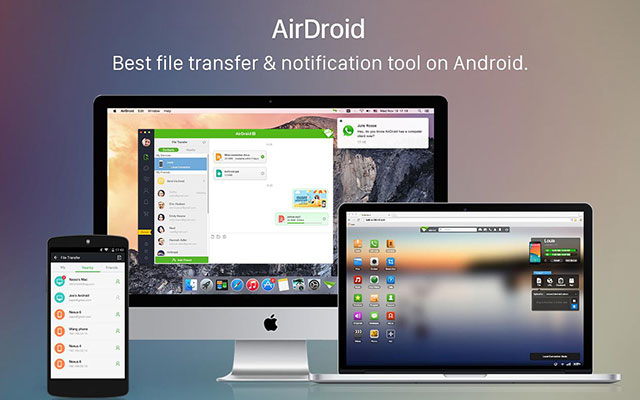
- Langkah pertama silahkan unduh aplikasi AirDroid di HP anda.
- Kemudian, silahkan hubungkan HP dan Laptop ke jaringan wifi yang sama menggunakan local connection mode.
- Selanjutnya, silahkan kunjungi situs airdroid di laptop anda.
- Kemudian, silahkan masuk menggunakan akun AirDroid yang sama seperti di HP.
- Jika, sudah maka HP anda akan langsung terhubung ke laptop.
3. Menggunakan Screen Mirror
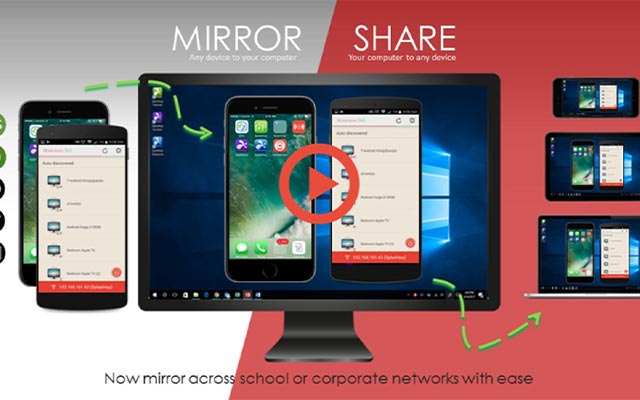
- Pertama, silahkan download aplikasi Screen Mirror.
- Lalu, nyalakan hotspot di HP anda.
- Kemudian, hubungkan wifi laptop dengan wifi HP.
- Jika sudah terhubung, silahkan buka situs Screen Mirror di Laptop.
- Maka, situs screen mirror akan menampilkan QR Code.
- Silahkan scan QR code tersebut menggunakan aplikasi screen mirror di HP anda.
- Setelah itu, maka layar HP anda akan langsung ditampilkan di monitor laptop.
4. Menggunakan Mobizen
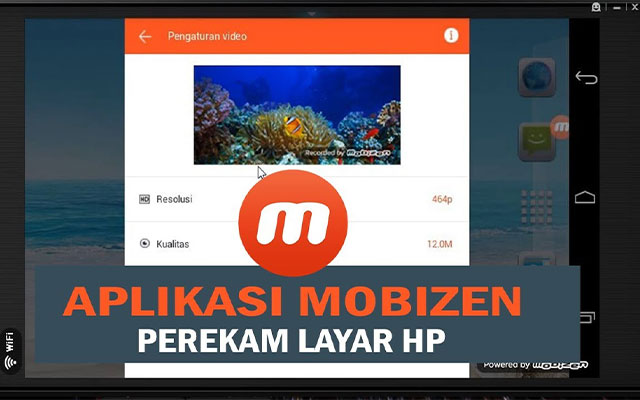
- Langkah pertama silahkan unduh aplikasi Mobizen di laptop dan HP anda.
- Kemudian, silahkan daftar menggunakan email anda.
- Lalu, silahkan aktifkan “USB Debuging”.
- Caranya mengaktifkan USB Debuging, anda harus masuk ke developer terlebih dahulu.
- Selanjutnya, buka menu “setting”.
- Lalu, pada “Build Number” silahkan klik sebanyak 7 kali hingga muncul pemberitahuan HP anda sudah masuk ke “Developer Mode”.
- Jika sudah, silahkan buka “Setelan Tambahan”.
- Setelah itu, tinggal aktifkan “USB Debuging”.
- Kemudian, silahkan login Mobizen di HP dan laptop menggunakan akun yang sama.
- Kemudian, anda akan dimintai untuk memasukkan kode Mobizen dari PC ke HP anda.
- Kemudian, silahkan lakukan mirroring menggunakan kabel USB atau wifi.
5. Menggunakan DroidScreen
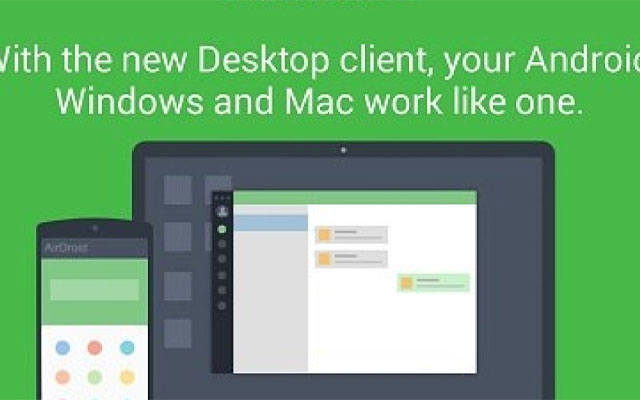
Cara selanjutnya yaitu menggunakan DroidScreen. DroidScreen akan memudahkan anda menghubungkan layar HP ke PC atau Laptop. Namun, penggunaan aplikasi ini terbilang ribet karena membutuhkan aplikasi tambahan lainnya dan juga harus mengaktifkan USB Debuging. Namun, meskipun begitu, tidak salahnya mencoba menggunakan aplikasi ini.
6. Menggunakan AirServer Connect
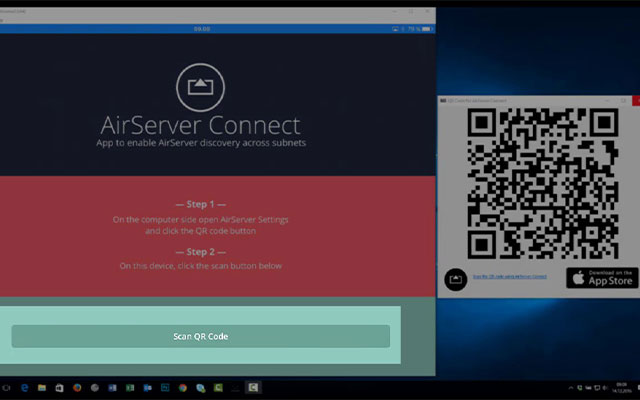
- Pertama-tama silahkan unduh aplikasinya di laptop dan di HP anda.
- Setelah mengunduh aplikasinya, silahkan buka aplikasinya di laptop anda.
- Kemudian, klik QR Code yang berada di pojok kanan bawah.
- Selanjutnya, silahkan scan QR code tersebut menggunakan aplikasi AirServer Connect di HP anda.
- Setelah proses mirroring selesai, maka HP anda akan langsung terhubung dengan laptop.
7. Menggunakan Kabel USB

Bagi yang akan menghubungkan HP ke laptop, untuk kepentingan transfer file. Maka anda cukup menyiapkan kabel USB. Hanya dengan memasang kabel USB ke HP dan Laptop, maka secara otomatis HP anda akan langsung terhubung. Selain itu, cara ini juga berguna untuk keperluan hotspot.
8. Menggunakan WiFi

Nah, bagi yang ingin menghubungkan HP ke Laptop untuk keperluan konektivitas, maka cara ini harus anda lakukan. Adapun caranya sebagai berikut.
- Pertama, silahkan buka menu “setting”.
- Kemudian, pilih “Hotspot Portable”.
- Lalu, nyalakan “Portable Wi-Fi Portable” di HP anda.
- Selanjutnya, silahkan nyalakan wireless di laptop dan hubungkan ke wifi HP.
- Jika sudah connect, maka HP anda sudah terhubung ke laptop.
Itulah beberapa cara menghubungkan HP ke Laptop yang dapat iteachandroid.com sajikan untuk anda. Menghubungkan HP ke Laptop, kadang memang dilakukan untuk berbagi hal. Misalnya membuka HP yang terkunci. Dimana cara membuka HP yang terkunci, biasanya dilakukan dengan CMD atau aplikasi yang hanya tersedia di Laptop atau PC.
Selain itu, dengan menghubungkan HP ke komputer atau laptop, anda juga dapat mengetahui password HP orang lain. Cara mengetahui password HP orang lain, umumnya juga dilakukan dengan menghubungkan perangkat HP ke Komputer atau Laptop. Demikian Informasi yang dapat iteachandroid informasikan, semoga bermanfaat.